随着时间的推移,电脑系统可能会变得缓慢,或者出现各种问题。在这种情况下,重新安装操作系统是解决问题的一种有效方法。本文将详细介绍如何使用光盘来重装Win7系统,帮助您恢复电脑的正常运行。

准备所需材料和工具
在开始重装Win7系统之前,您需要准备以下材料和工具:光盘刻录机、空白DVD光盘、Win7安装光盘、重要文件备份工具。
备份重要文件
在进行任何操作之前,请务必备份您电脑中的重要文件和数据。您可以使用U盘、外部硬盘或云存储等工具来进行文件备份。
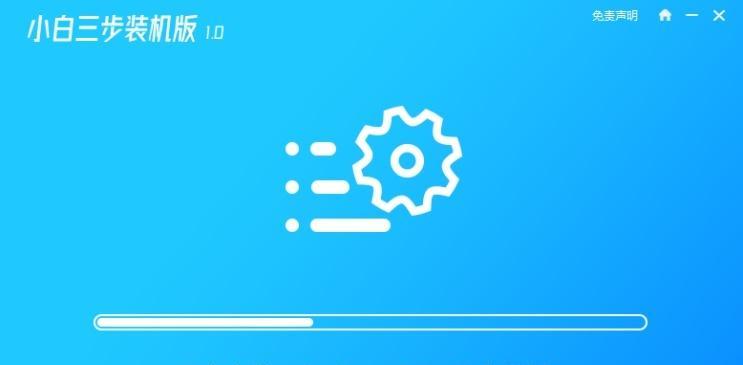
插入Win7安装光盘
将Win7安装光盘插入光盘刻录机,并重新启动电脑。在电脑开机时,请按照屏幕上的提示进入BIOS设置界面。
设置光盘启动
在BIOS设置界面中,找到“Boot”或“启动”选项,并设置光盘刻录机为第一启动设备。保存设置并重新启动电脑。
开始安装
重新启动电脑后,系统将自动从光盘启动。稍等片刻后,您将看到Win7安装界面。点击“安装”按钮,开始安装过程。
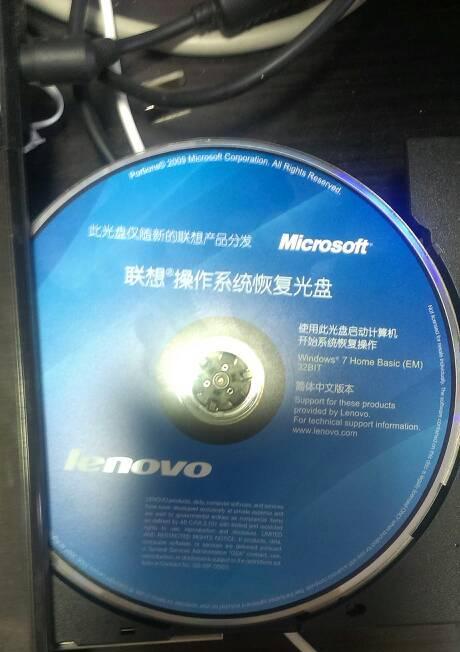
选择安装类型
在安装界面中,您可以选择不同的安装类型。如果您想保留原有的文件和设置,请选择“升级”。如果您想进行全新的安装,请选择“自定义”。
选择安装位置
对于自定义安装类型,您需要选择Win7系统的安装位置。如果您只有一个分区,请选择该分区,并点击“下一步”继续。
系统安装
接下来,系统将开始安装过程。请耐心等待,直到系统安装完成。这个过程可能需要一段时间,具体时间取决于您的电脑配置和光盘读取速度。
设置用户名和密码
在系统安装完成后,您需要设置一个用户名和密码。请确保输入一个易于记忆又安全的密码,并记住它。
更新系统和驱动程序
完成用户名和密码设置后,系统将自动连接互联网,并开始下载和安装最新的系统更新和驱动程序。请耐心等待直至完成。
恢复重要文件和数据
在系统更新和驱动程序安装完成后,您可以通过之前备份的文件来恢复重要的文件和数据。确保将它们放回到正确的位置。
安装常用软件
接下来,根据个人需求,您可以开始安装常用软件,如浏览器、办公软件等。请确保从官方网站下载软件,并注意安装过程中的提示。
优化系统设置
安装软件后,您可以根据个人偏好进行系统设置的优化。例如,调整显示分辨率、安装杀毒软件等。
测试系统稳定性
完成所有的设置后,请重新启动电脑,并测试系统的稳定性。确保一切正常工作,并且没有出现异常情况。
通过本文提供的步骤,您可以轻松地利用光盘重新安装Win7系统。请记得备份重要文件并遵循每个步骤的指导,以确保成功安装和恢复电脑的正常运行。







